Aprenda 4 métodos simples para agregar filtros de video
Para cambiar efectivamente los efectos de la imagen mientras edita un video, puede optar por agregar un filtro de vídeo. Hay muchos editores de video y aplicaciones de filtro de video que se ofrecen en el mercado que pueden ayudarlo a poner un filtro en un video en iPhone, iPad, teléfono Android y computadora.
Esta publicación hace una lista de las 4 mejores aplicaciones de filtro de video para que elijas. Ya sea que desee filtrar videos en un dispositivo iOS/Android o en una computadora Windows/macOS, puede encontrar una herramienta adecuada para hacerlo.
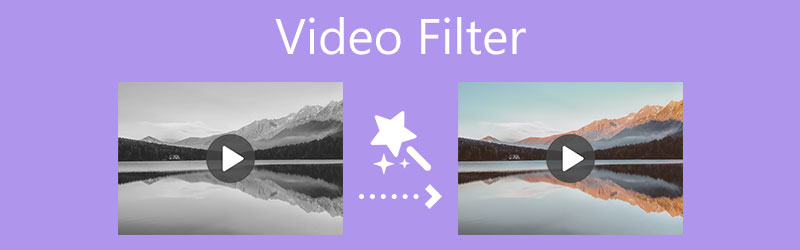
- LISTA DE GUÍAS
- Parte 1. La mejor aplicación de filtro de vídeo para computadora
- Parte 2. Agregar filtro al video en iPhone
- Parte 3. Poner un filtro en un vídeo en Android
- Parte 4. Aplique un filtro de video en línea gratis
- Parte 5. Preguntas frecuentes sobre cómo utilizar un filtro de vídeo
Parte 1. La mejor aplicación de filtro de vídeo para Mac y PC con Windows
Cuando editas un video en tu computadora, ya sea que estés usando una PC con Windows 11/10/8/7 o una Mac, puedes intentar usar el potente Convertidor de vídeo definitivo para filtrar vídeos. Admite todos los formatos de vídeo populares 8K/5K/4K, 1080p/720p HD y SD, incluidos MP4, MOV, FLV, AVI, MKV y más. Le proporciona más de 40 filtros de tendencias para cambiar los efectos de su video. Además de los efectos de imagen, también te permite personalizar el volumen y el efecto del audio.
Este software para agregar filtros de video es compatible con computadoras Mac y Windows. Puede elegir la versión de descarga correcta según su sistema y luego instalarla gratis en su dispositivo. Ejecútelo y luego haga clic en + icono en la parte central para importar tu archivo de vídeo.

Como editor y conversor de vídeo con todas las funciones, Video Converter Ultimate está diseñado con muchas funciones útiles, como filtro de vídeo, corte, mejora, recorte, rotación, marca de agua, 3D, comprimir, fusionar y más. Para poner un filtro en un vídeo, puedes hacer clic en el Editar icono.
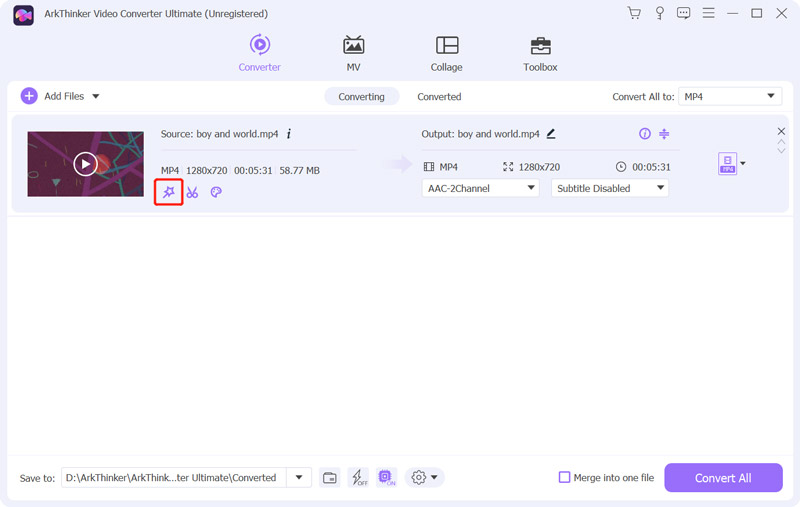
Clickea en el Efecto y filtro pestaña para mostrar varios filtros de vídeo. Puedes desplazarte hacia abajo y aplicar estos filtros a tu video uno por uno hasta obtener el resultado correcto. Durante este paso, también puedes personalizar manualmente los efectos de vídeo básicos, como el contraste, la saturación, el brillo y el tono. Esta aplicación de filtro de video incluye un reproductor multimedia incorporado para que puedas ver directamente los cambios de efectos. Haga clic en el botón Aceptar para confirmar su operación.
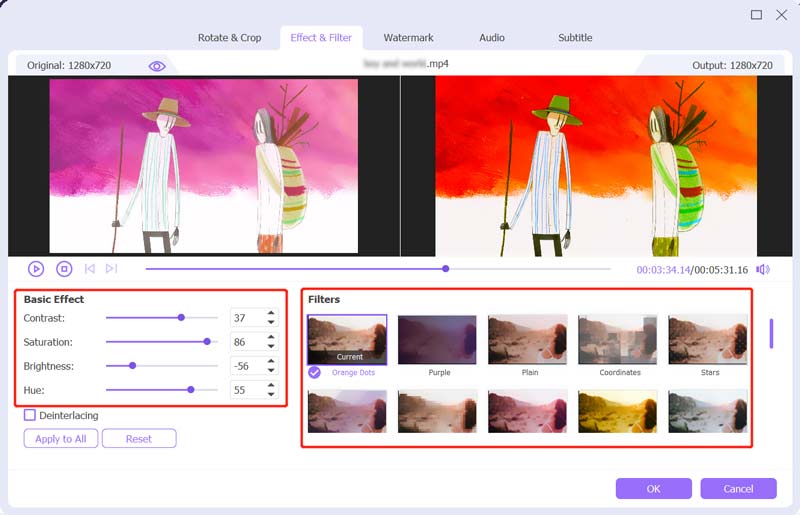
Ahora volverás a la ventana de inicio. Aquí puede elegir un formato de salida adecuado entre los Convertir todo a. Después de eso, haga clic en el Convertir todo para guardar este video editado en su computadora.

Parte 2. Aplicación de filtro de video predeterminada para filtrar videos en iPhone y iPad
Como usuario de iOS, después de capturar un vídeo en su iPhone o iPad, puede utilizar sus funciones integradas para editarlo y ajustar su imagen y efectos de sonido. Ofrece muchos filtros de vídeo de uso común para que puedas cambiar fácilmente los efectos de tu vídeo. Ahora puedes tomar la siguiente guía para poner un filtro a un video en tu iPhone.
Para acceder a varias funciones de edición y filtros de video en un iPhone, puede ir a Fotos aplicación. Ubica el video al que deseas agregar filtros y ábrelo.
Toque en el Editar en la esquina superior derecha para ingresar a la interfaz de edición. Puedes simplemente tocar el tercero Filtros para mostrar 9 filtros de vídeo. Puede cambiar estos filtros de video uno por uno hasta obtener uno preferido. Además, puede controlar el tono del filtro arrastrando el dial debajo del filtro seleccionado.
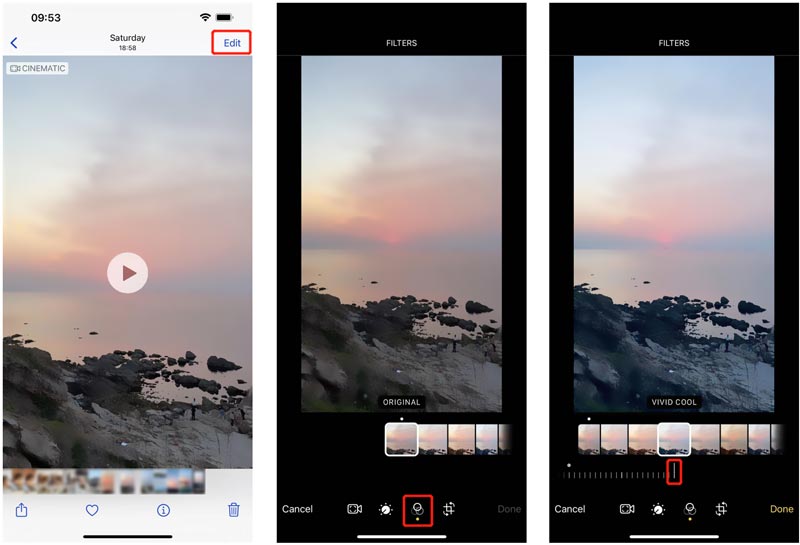
Cuando esté satisfecho con el filtro de video, puede tocar Listo en la esquina inferior derecha para guardar los cambios. El video editado reemplazará el archivo fuente en su iPhone.
Parte 3. ¿Cómo se agrega un filtro a un video en un teléfono Android?
Puede notar que Android no ofrece opciones de edición de video integradas. Entonces, cuando quieras editar un video en tu dispositivo Android y aplicar un filtro, debes confiar en algunas aplicaciones de filtro de video de terceros. Puede abrir Google Play Store y buscar filtros para encontrar rápidamente aplicaciones relacionadas. Aquí te lo llevamos gratis B612 como ejemplo para mostrarle cómo agregar un filtro a un video en su dispositivo Android.
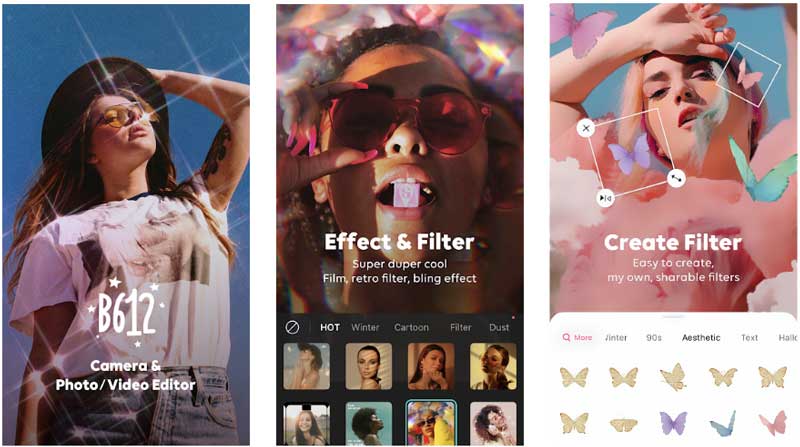
Instale y abra gratis la aplicación de filtro de video B612 en su teléfono Android. Puede optar por iniciar sesión en una cuenta para omitir este paso.
Debes otorgarle a esta aplicación la autoridad para acceder a tus videos en este teléfono Android, o a la cámara y el micrófono para capturar videos. Para poner un filtro en un video, simplemente puede tocar el Filtros botón.
B612 ofrece varios filtros de vídeo para que elijas. Cuando aplicas un filtro adecuado al vídeo, puedes tocar el Ahorrar en la esquina superior derecha para guardar los cambios.
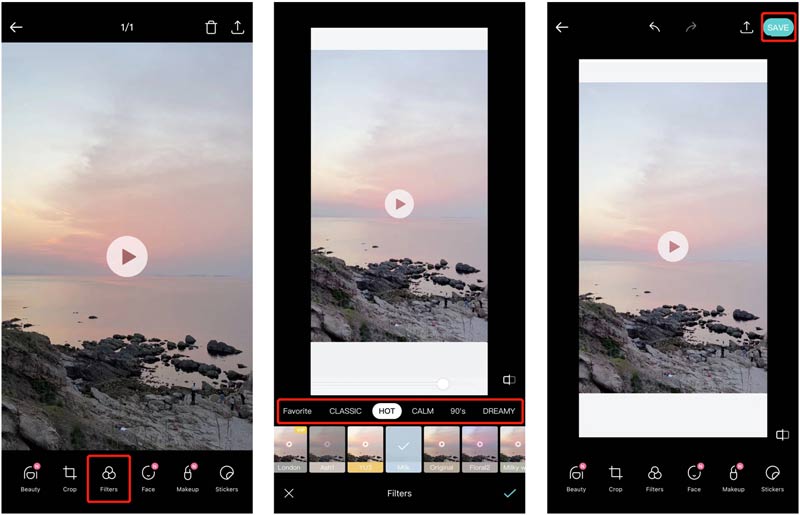
Además de agregar filtros a videos en teléfonos Android, B612 tiene una aplicación iOS para filtrar videos en un iPhone o iPad. Esta aplicación también te permite aplicar un filtro y luego usarlo para capturar un video en tu teléfono.
Parte 4. Cómo agregar filtros de video en línea y gratis
Para poner fácilmente un filtro en un vídeo, también puedes confiar en algunas aplicaciones gratuitas de filtrado de vídeos en línea. Hay muchas herramientas para agregar filtros de video en línea que se ofrecen en Internet. Aquí tomamos lo popular. Filtros de vídeo Clideo en línea como ejemplo.
En su navegador web, vaya al sitio Clideo Video Filters Online. Clickea en el Elija el archivo botón para subir tu vídeo.
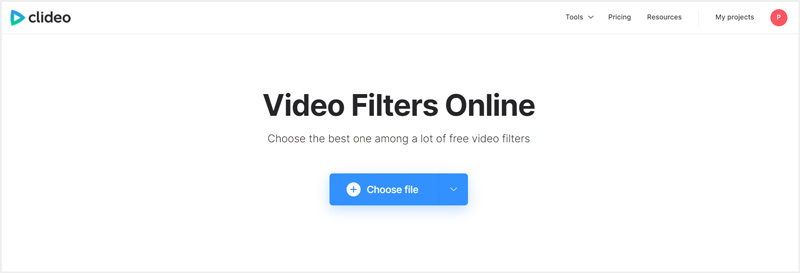
Cuando se complete la carga del video, accederá a la página principal de filtros de video. Aquí se le ofrecen muchos filtros de video a la derecha. Puedes hacer clic en ellos para comprobar los efectos. Después de aplicar un filtro de vídeo que realmente te guste, puedes hacer clic en el Exportar y siga las instrucciones para guardarlo en su computadora.
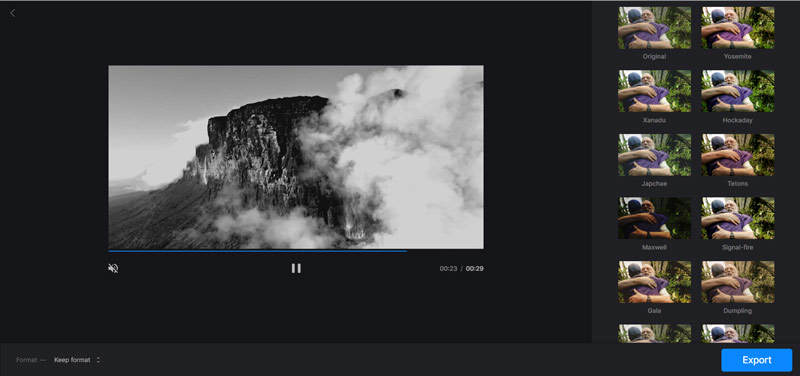
Tenga en cuenta que Clideo Video Filters Online insertará una marca de agua de Clideo en su video editado. Si desea deshacerse de la marca de agua, debe actualizar a una versión paga.
Parte 5. Preguntas frecuentes sobre cómo aplicar y poner un filtro en un vídeo
1. ¿Cómo usar un filtro en TikTok?
Abre la aplicación TikTok y toca el botón + en la parte inferior central. En el lado derecho de la pantalla, puede ver la función Filtros. Simplemente puedes tocarlo para usarlo.
2. ¿Hay alguna forma de embellecer mi rostro en el vídeo?
Puede utilizar la aplicación B612 recomendada anteriormente para capturar fácilmente un vídeo con el rostro embellecido. Además, puedes utilizar sus filtros para embellecer un vídeo con facilidad. Cuando capturas o editas un video en TikTok, también puedes usar filtros y funciones relacionadas para embellecer tu rostro.
3. ¿Puede VLC filtrar videos?
Sí, VLC Media Player incluye una función de filtros para que puedas cambiar el brillo, la saturación, el tono, el contraste y más del video. Puede cargar y reproducir su video en VLC, hacer clic en el menú superior Herramientas y luego seleccionar Efectos y filtros en el menú desplegable. Ahora puedes agregar filtros manualmente a tu video.
Conclusión
Esta publicación te presenta 4 geniales filtro de vídeo aplicaciones. Cuando desee cambiar rápidamente los efectos de su video, puede usarlos para agregar filtros de video.
Encuentre más soluciones
Cómo rotar un vídeo en iPhone, Android, Mac/PC y en línea Recorte videos en línea, en iPhone, Android, Windows y Mac Video Enhancer: cómo mejorar la calidad y resolución del video Cómo voltear un vídeo en iPhone, Android, Mac/PC y en línea Cómo agregar marcas de agua a videos en diferentes dispositivos 2022 Elimine la marca de agua del video con 4 eliminadores de marcas de agua de videoArtículos relativos
- Editar video
- Cómo agregar marcas de agua a videos en diferentes dispositivos 2022
- Elimine la marca de agua del video con 4 eliminadores de marcas de agua de video
- Cómo rotar un vídeo en iPhone, Android, Mac/PC y en línea
- Recorte videos en línea, en iPhone, Android, Windows y Mac
- Obtenga 3 aplicaciones para eliminar el ruido de fondo de un vídeo 2022
- Video Enhancer: cómo mejorar la calidad y resolución del video
- Cómo voltear un vídeo en iPhone, Android, Mac/PC y en línea
- Eliminar audio del vídeo: silenciar el vídeo en diferentes dispositivos
- Filtro de vídeo: cómo agregar y poner un filtro en un vídeo 2022
- Cambiar la resolución del vídeo: reducir o aumentar la resolución del vídeo



